آموزش ساخت کلیپ با عکس و آهنگ در اندروید + دانلود VivaVideo
- پنجشنبه ۱۸ آبان ۱۴۰۲
- دانلود اپلیکیشن اندروید
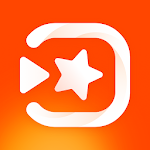
با پیشرفت روز به روز گوشیهای هوشمند و افزوده شدن امکانات و قویتری شدن سخت افزار این گوشیها، استفاده از رایانههای شخصی توسط کاربران کاهش یافته است و کاربران اغلب کارهای روزمره خود را با تلفن همراه انجام میدهند. یکی از کارهایی که به سادگی با استفاده از گوشی میتوان انجام داد، ساخت کلیپ با عکس و آهنگ میباشد که میتوانیم در شبکههای اجتماعی مانند اینستاگرام پست کنیم.
برنامههای زیادی در این زمینه وجود دارد که ما تصمیم گرفتیم در این آموزش از برنامه Viva Video برای اینکار استفاده کنیم که هم ساده است و هم یکی از قویترینها در این زمینه میباشد. در این نوشته تصمیم داریم آموزش ساخت کلیپ با عکس و آهنگ را به صورت تصویری و با استفاده از برنامه ویوا ویدیو (Viva Video) خدمت شما منتشر کنیم.
همراه با گویاتک باشید🙆♂️
فهرست سرفصل ها
آموزش ساخت کلیپ با عکس و آهنگ در گوشیهای اندروید
ابتدا از طریق باکس دانلود پایین این مطلب، برنامه Viva Video را دانلود کرده و سپس در گوشی خود نصب کنید.
برنامه را اجرا کرده و گزینه Slideshow را انتخاب کنید.
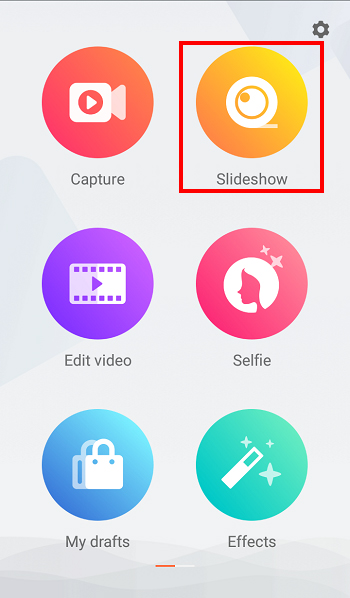
وارد صفحهای میشوید که در آن تصاویر موجود در گوشی شما را نمایش میدهد، با ضربه زدن بر روی تصاویر مورد نظر آنها را انتخاب کنید. و در نهایت بر روی دکمه Next تپ کنید.

در این صفحه میتوانید از میان تمهای آماده یکی از تمها را انتخاب کنید تا سریعتر بتوانید کلیپ مورد نظر خود را درست کنید. در صورتی هم که از نسخه Pro برنامه استفاده میکنید، تمهای زیادی در اختیار شما خواهد بود. که با حرکت انگشت به سمت چپ یا راست میتوانید تمها را مشاهده کنید.
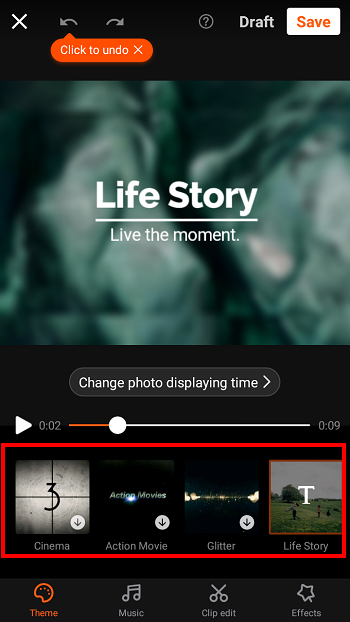
برای تغییر متن پیش فرض هر تم هم کافی است بر روی نوشته T بزرگ ضربه بزنید و با انتخاب آیکن دکمه مقابل هر نوشته متن آن را تغییر دهید. بعد از تغییر متن هم کافی است بر روی آیکن سبز رنگ ضربه بزنید تا تغییرات ذخیره شود.
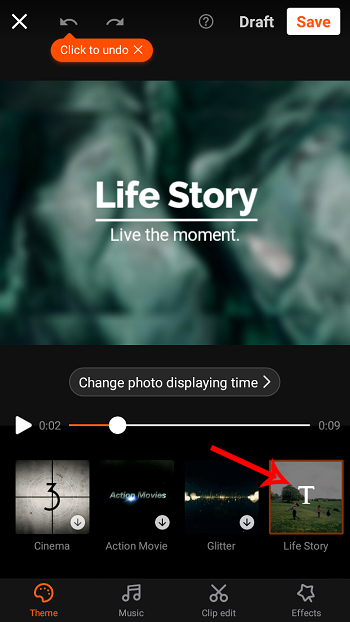
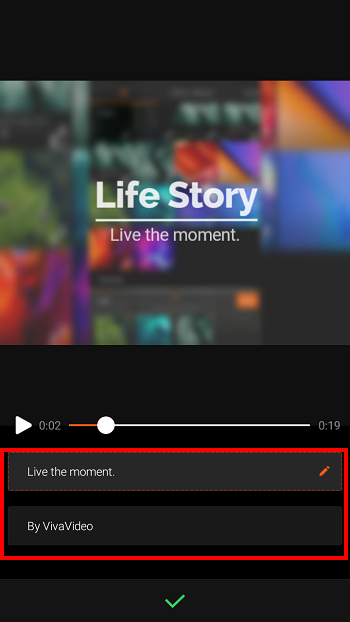
برای تغییر آهنگ پس زمینه در ساخت کلیپ ، در قسمت پایین صفحه Music را انتخاب کرده و سپس بر روی Modify music ضربه بزنید.

با اینکار صفحهای باز میشود که دارای دو زبانه است. در زبانه Online لیستی از آهنگهای آماده شده توسط برنامه وجود دارد و در زبانه Your Music هم میتوانید از گوشی اندرویدی خود یک آهنگ به دلخواه انتخاب کنید.

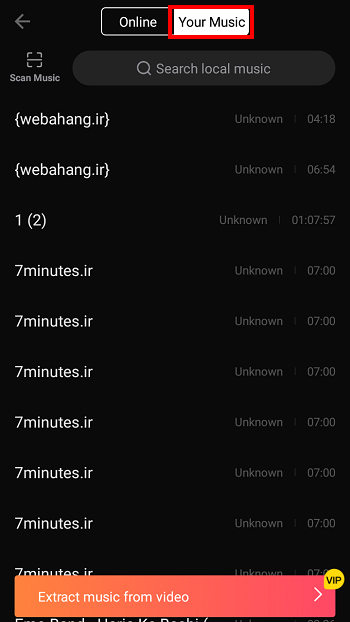
برای اضافه کردن طرحهای زیبا هنگام جابهجایی تصاویر از تب Clip edit استفاده کنید. برای اینکار کافی است بر روی آیکن شبیه به >< ضربه بزنید تا لیستی از طرحها برای شما باز شود. طرح مورد نظر خود را انتخاب کرده و دکمه سبز رنگ تایید را لمس کنید.


برای اضافه کردن متن به کلیپ ساخته شده با عکس در اندروید، کافی است به تب Effects مراجعه کرده و بر روی گزینه Text تپ کنید.
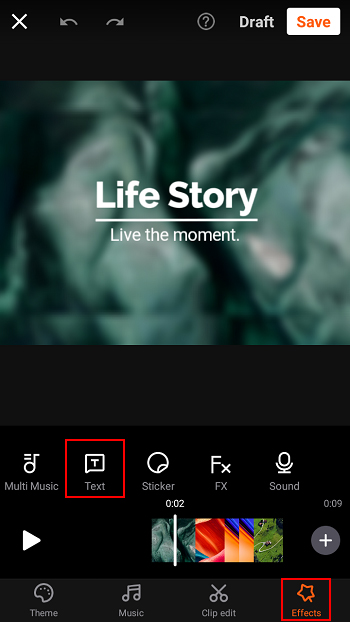
سپس در صفحهای که باز میشود، میتوانید یکی از طرحها را انتخاب کرده و با ضربه زدن بر روی متن، نوشته آن را تغییر دهید. همچنین در تب Effects میتوانید استیکر و وویس نیز به کلیپ خود اضافه کنید.


و در آخر بعد از ساختن کلیپ برای استخراج آن کافی است بر روی دکمه Save تپ کنید.

دخیره کردن کلیپ ساخته شده با ویوا ویدیو
اگر قصد دارید کلیپ خود را در شبکههای اجتماعی منتشر کنید، بر روی شبکه اجتماعی مورد نظر در پایین صفحه ضربه بزنید و در غیر اینصورت گزینه Save To Gallery را انتخاب کنید.
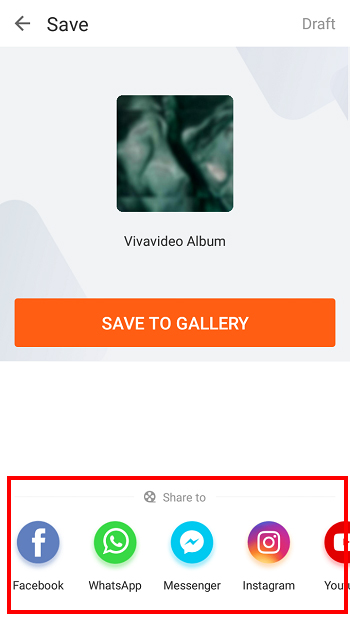
با انتخاب گزینه Save To Gallery از شما میخواهد کیفیت کلیپ را انتخاب کنید. برای اینکه کیفیت بهتری داشته باشد، گزینه HD 720P را لمس کنید.

با توجه به زمان کلیپ، کمی باید منتظر بمانید تا کلیپ شما ساخته شود.

با انجام مراحل بالا کلیپ با عکس شما ساخته شده و در حافظه گوشی شما ذخیره میشود. به دلیل اینکه امکانات این برنامه بسیار زیاد است، ما در آموزش ساخت کلیپ با عکس مجبور شدیم برخی از ویژگیهای مهم آن را آموزش دهیم.
دیدگاه شما در رابطه با این نوشته چیست؟
در صورت وجود هرگونه سوال و مشکل در این زمینه برای ما یک دیدگاه ارسال کنید. همچنین پیشنهاد میکنیم که از نوشته " آموزش کم کردن حجم ویدیو با VLC " دیدن فرمایید.






